win10系统任务栏和窗口假死怎么办?win10系统任务栏和窗口假死的解决方法
编辑:小郑2023-08-17 08:33:54来源于:未知点击:107次
我们在使用win10操作系统的时候,有的情况下可能会遇到一些系统上的问题。比如win10系统任务栏和窗口假死怎么解决。很多小伙伴对于这个问题不知道应该怎么修复。那么据小编所知可能是因为我们电脑的内部出现了故障损坏所导致的。详细步骤就来看下小编是怎么做的吧~希望可以帮助到你。
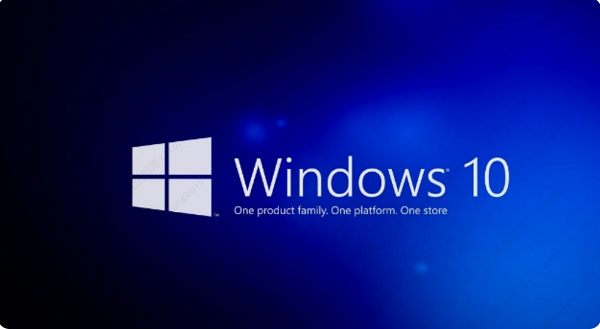
win10系统任务栏和窗口假死怎么解决
方法一:
1. 停止非核心的程序运作(包括第三方杀毒、优化软体)
2. 情况允许的话,卸载设备中的第三方杀毒、管家、优化软件
3. 同时按【Windows 徽标键+R】,输入 【msconfig】,按回车(Enter)
4. 点击 【服务】》【隐藏所有 Microsoft 服务】》【全部禁用】(若您启用了指纹识别功能,请不要关闭相关服务)
5. 启动【任务管理器】,点击 【启动】选项卡,将所有启动项都禁用
6. 重启设备
方法二:
1. 右键点击任务栏上的Windows图标,选择【Windows Powershell(管理员)】
2. 逐一输入以下指令:
Dism /Online /Cleanup-Image /CheckHealth
Dism /Online /Cleanup-Image /ScanHealth
Dism /Online /Cleanup-Image /RestoreHealth
sfc /scannow
3. 重启电脑
4. 如果出现”有一些文件无法修复“的回报,重复步骤1-3几次即可
相关文章
最新系统下载
-
 1
1深度技术Windows10系统22H2 64位专业精简版 V2023.07
发布日期:2023-08-11人气:221
-
 2
2Windows10系统22H2 19045.3271 64位中文家庭版 V2023.07
发布日期:2023-08-11人气:148
-
 3
3Windows10系统22H2 19045.3271 64位官方正式版 V2023.07
发布日期:2023-08-11人气:159
-
 4
4Windows10系统22H2 19045.3208 64位专业教育版 V2023.07
发布日期:2023-08-11人气:123
-
 5
5雨林木风Windows10系统64位专业版 V2023.07
发布日期:2023-07-11人气:349
-
 6
6Windows10系统22H2 19045.3155 64位电竞游戏版 V2023.06
发布日期:2023-07-11人气:143
-
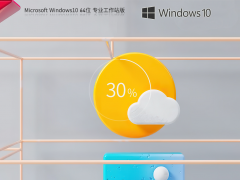 7
7Windows10系统22H2 19045.3155 64位专业工作站版 V2023.06
发布日期:2023-07-11人气:246
热门系统排行
-
 1
1深度技术 GHOST XP SP3 欢度国庆纯净版 V2016.10
发布日期:2016-10-12人气:16755
-
 2
2深度技术 GHOST WIN7 SP1 X64 优化正式版 V2016.09(64位)
发布日期:2016-09-13人气:13997
-
 3
3深度完美 GHOST XP SP3 极速纯净版 V2013.11
发布日期:2013-11-19人气:11395
-
 4
4系统之家 GHOST XP SP3 纯净版 V2014.12
发布日期:2014-12-25人气:8743
-
 5
5深度技术 Ghost Win7 Sp1 电脑城万能装机版 v2013.05
发布日期:2013-05-24人气:7454
-
 6
6深度技术 GHOST WIN7 SP1 X86 欢度国庆纯净版 V2016.10(32位)
发布日期:2016-10-02人气:6387
-
 7
7Windows 10 一周年更新1607官方正式版(64位/32位)
发布日期:2016-12-29人气:6057
热门系统教程
-
![用U盘装win7/XP系统的操作[图解]](http://img1.xitong8.com/uploads/allimg/110509/1_05091525495L9.jpg) 1
1用U盘装win7/XP系统的操作[图解]
发布日期:2011-05-07人气:3210904
-
 2
2大白菜万能U盘启动装系统的操作方法(U盘PE启动安装GHOST XP)图
发布日期:2011-05-18人气:1329154
-
 3
3用U盘(WinSetupfromUSB)装系统的步骤和注意事项
发布日期:2011-12-02人气:593150
-
 4
4图文详解U盘启动盘的制作全过程
发布日期:2012-04-12人气:561009
-
 5
5深入解析DNS解析失败发生的原因及解决方法
发布日期:2012-09-24人气:262607
-
 6
6怎么样的重装系统可以使电脑速度变快?
发布日期:2012-11-16人气:170430
-
 7
7一键U盘装系统下载 附U盘装系统教程
发布日期:2012-11-15人气:156380


